Як виправити У вас немає дозволу на збереження в цьому місці в Windows

Коли Windows відображає помилку «У вас немає дозволу на збереження в цьому місці», це не дозволить вам зберегти файли в потрібні папки.
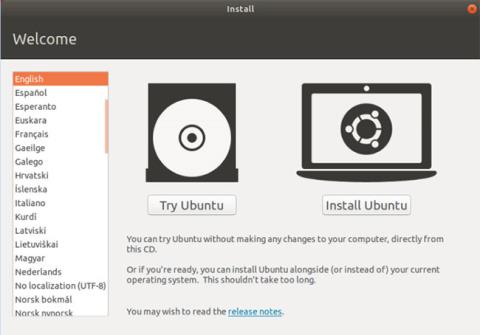
Ваш комп’ютер Windows заражений вірусом або ще гірше, ви навіть не можете його запустити. Якщо у вас є Ubuntu Live USB або компакт-диск, ви можете використовувати його, щоб очистити свій комп’ютер і спробувати відновити Windows.
Кожен користувач Microsoft Windows знає, наскільки ця операційна система вразлива до шкідливих програм і вірусних атак. Якщо ваш ПК з Windows заражений вірусом , є кілька способів «очистити» ваш комп’ютер.
Якщо Windows завантажувальна, у вас принаймні є шанс запустити улюблену антивірусну програму та почати очищення. Але що станеться, якщо вірусна інфекція настільки сильна, що Windows не зможе завантажитися ? Усі ваші особисті дані під загрозою.
У цьому посібнику Quantrimang.com покаже вам, як очистити комп’ютер Windows від заражених вірусів за допомогою CD або Ubuntu Live USB і антивірусного програмного забезпечення ClamAV. ClamAV — це безкоштовна антивірусна програма з відкритим кодом, яку можна використовувати в Ubuntu .
Якщо у вас є компакт-диск або USB-диск Ubuntu Live, ви можете використовувати його для очищення ПК з Windows. Якщо його немає, ви можете створити такий інструмент, дотримуючись інструкцій у статті: Як створити Live Ubuntu Linux USB .
Видаліть віруси з ПК з Windows за допомогою Ubuntu Live USB
Перш ніж почати, ви повинні переконатися, що ви змінили налаштування BIOS на своїй машині на завантаження з USB або CD. Тепер почніть із вставлення диска Ubuntu Live (USB або CD) у свій комп’ютер, а потім увімкніть його.
Крок 1 : коли з’явиться вікно встановлення Ubuntu , виберіть опцію «Спробувати Ubuntu».
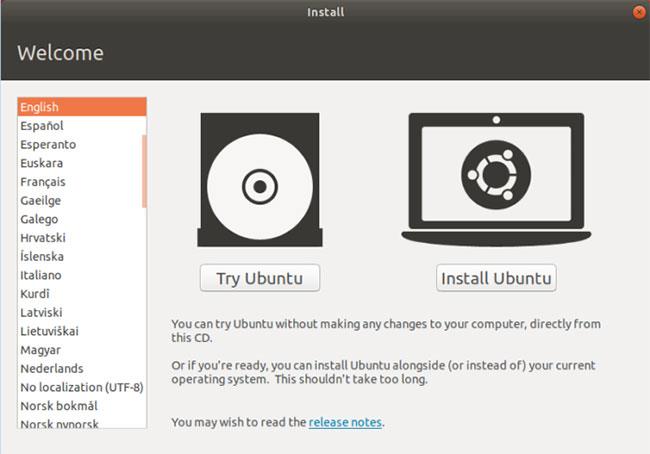
Крок 2. Після успішного запуску сеансу Ubuntu Live відкрийте термінал і скористайтеся такою командою, щоб оновити репозиторій Ubuntu.
sudo apt update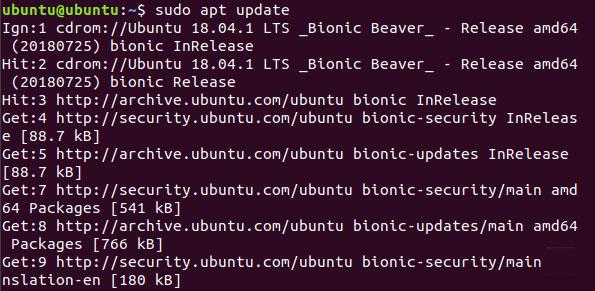
Крок 3. Щоб установити антивірусне програмне забезпечення ClamAV на Ubuntu, ви можете використати таку команду:
sudo apt install clamav
Крок 4 : Після успішного встановлення антивірусного програмного забезпечення ClamAV вам потрібно знати розташування диска Windows, який ви збираєтеся сканувати. Ви можете знайти розташування свого диска Windows, відкривши Провідник файлів Ubuntu і знайшовши свій диск Windows.
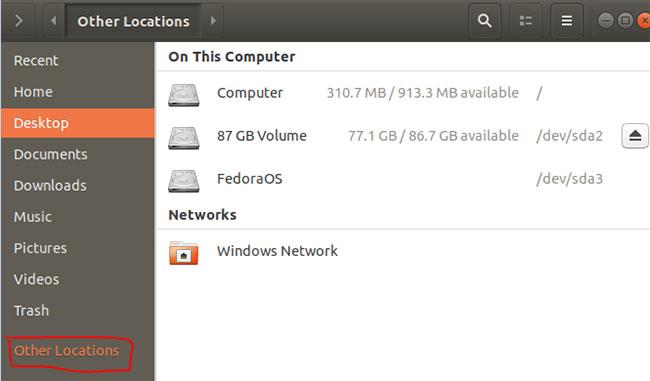
Крок 5 : знайшовши диск Windows, клацніть правою кнопкою миші вкладку з назвою диска Windows на верхній панелі Провідника файлів і виберіть параметр « Властивості».
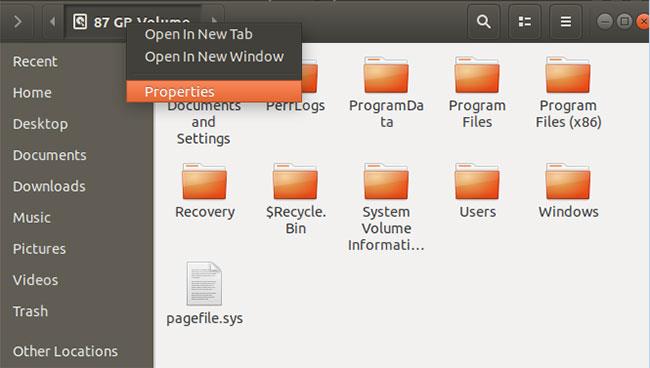
Крок 6 : після успішного відкриття вікна «Властивості» отримайте звідси шлях до диска Windows і назву, як ви можете бачити на знімку екрана нижче.
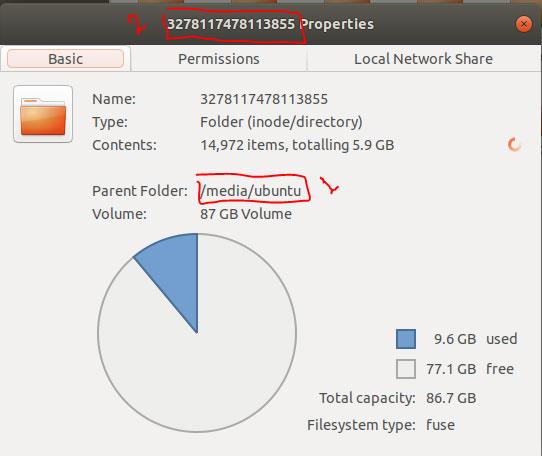
Крок 7 : Тепер поверніться до терміналу, знайдіть шлях диска Windows, як показано на знімку екрана нижче.
Крок 8 : Далі ви можете розпочати сканування диска Windows за допомогою такої команди:
clamscan -r --bell -i WIN_DRIVE_PATHПопередня команда сканування ClamAV означає пошук усіх інфікованих файлів і видачу сповіщення про їх виявлення.

Після успішного завершення команди сканування ClamAV ви отримаєте підсумок процесу сканування, як ви можете бачити на знімку екрана вище.
Ось деякі параметри команд сканування ClamAV:
Крок 9. Щоб дізнатися більше про параметри сканування ClamAV, скористайтеся наступною командою.
clamscan --help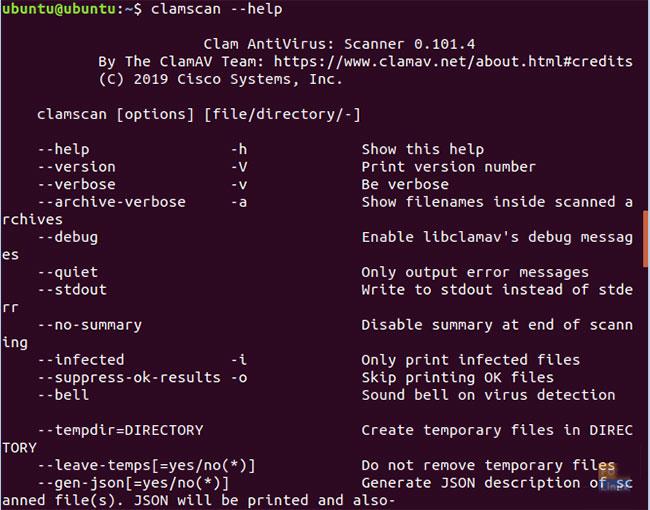
Сподіваюся, вам сподобається очищення системи Windows за допомогою Ubuntu Live USB.
Сподіваюся, ви успішні.
Коли Windows відображає помилку «У вас немає дозволу на збереження в цьому місці», це не дозволить вам зберегти файли в потрібні папки.
Сервер Syslog є важливою частиною арсеналу ІТ-адміністратора, особливо коли мова йде про централізоване керування журналами подій.
Помилка 524: Виник тайм-аут – це специфічний для Cloudflare код статусу HTTP, який вказує на те, що з’єднання із сервером закрито через тайм-аут.
Код помилки 0x80070570 є поширеним повідомленням про помилку на комп’ютерах, ноутбуках і планшетах під керуванням операційної системи Windows 10. Однак він також з’являється на комп’ютерах під керуванням Windows 8.1, Windows 8, Windows 7 або раніших версій.
Помилка «синій екран смерті» BSOD PAGE_FAULT_IN_NONPAGED_AREA або STOP 0x00000050 — це помилка, яка часто виникає після встановлення драйвера апаратного пристрою або після встановлення чи оновлення нового програмного забезпечення. У деяких випадках причиною помилки є пошкоджений розділ NTFS.
Внутрішня помилка відеопланувальника також є смертельною помилкою синього екрана, ця помилка часто виникає в Windows 10 і Windows 8.1. Ця стаття покаже вам кілька способів виправлення цієї помилки.
Щоб пришвидшити завантаження Windows 10 і скоротити час завантаження, нижче наведено кроки, які потрібно виконати, щоб видалити Epic із автозавантаження Windows і запобігти запуску Epic Launcher з Windows 10.
Не слід зберігати файли на робочому столі. Існують кращі способи зберігання комп’ютерних файлів і підтримки порядку на робочому столі. Наступна стаття покаже вам ефективніші місця для збереження файлів у Windows 10.
Якою б не була причина, інколи вам доведеться налаштувати яскравість екрана відповідно до різних умов освітлення та цілей. Якщо вам потрібно спостерігати за деталями зображення або дивитися фільм, вам потрібно збільшити яскравість. І навпаки, ви також можете зменшити яскравість, щоб захистити батарею ноутбука.
Ваш комп’ютер випадково прокидається та з’являється вікно з написом «Перевірка оновлень»? Зазвичай це пов'язано з програмою MoUSOCoreWorker.exe - завданням Microsoft, яке допомагає координувати установку оновлень Windows.








